Propaganda
 O espaço de armazenamento é um dos maiores problemas para usuários de laptops. Você pode ficar sem esses bytes rapidamente, principalmente se encher seu laptop com multimídia arquivos como músicas e filmes - os tipos de arquivos que você mantém e gerencia usando um gerenciador de multimídia gostar iTunes.
O espaço de armazenamento é um dos maiores problemas para usuários de laptops. Você pode ficar sem esses bytes rapidamente, principalmente se encher seu laptop com multimídia arquivos como músicas e filmes - os tipos de arquivos que você mantém e gerencia usando um gerenciador de multimídia gostar iTunes.
Uma rápida olhada nos tamanhos das pastas no disco rígido do MacBook mostra que a pasta do iTunes ocupa uma grande área naquele espaço de armazenamento quase cheio. Para recuperar um pouco de espaço para respirar, decidi mudar minhas coleções para uma unidade externa.
Se o problema está apenas movendo tudo dentro da pasta do iTunes para a unidade externa, um simples recortar e colar o resolveria. O truque, porém, é manter tudo intacto. Ninguém deseja preencher novamente centenas (ou milhares) de informações sobre músicas, reatribuir todas as classificações, cole novamente todas as letras e procure novamente a capa Melhore o iTunes para Mac com essas ferramentas de terceirosEmbora o iTunes agora abranja muito mais do que simplesmente música, o software ainda está longe de ser perfeito. Felizmente, você pode preencher os espaços em branco com algumas ferramentas de terceiros. consulte Mais informação . A única coisa que deve ser diferente após a mudança é a localização.
Faça da maneira do iTunes
Depois de perguntar e navegar na net, encontrei várias maneiras de atingir esse objetivo; da maneira mais fácil - quase automática - à maneira complicada de compilar scripts. No final, escolhi a maneira mais fácil e óbvia: a maneira do iTunes. Além da simplicidade, a razão pela qual escolhi é porque é aplicável para Windows e Mac.
O processo a seguir foi realizado usando a versão Mac do iTunes, mas as etapas são semelhantes na versão Windows.
- Para mover suas coleções para outro local, abra as “Preferências” do iTunes. Use o menu "Edite preferencias”(Windows) ou“iTunes - Preferências" (Mac). Você também pode usar a combinação de teclas de atalho: “Ctrl + Vírgula” (Windows) ou “Command + Vírgula” (Mac).
- Vou ao "Avançado"E clique no botão"mudança"Para"Local da pasta iTunes Media“. Enquanto você estiver nisso, verifique o "Mantenha a pasta iTunes Media organizada"E"Copie arquivos para a pasta iTunes Media ao adicionar à bibliotecaCaixas.

- Navegue até o novo local onde deseja colocar sua coleção. Crie uma nova pasta, se necessário.
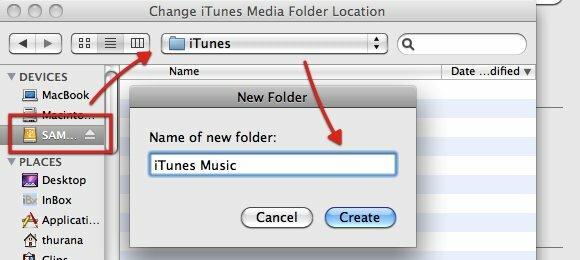
- Depois de clicar em "Crio“, O iTunes atualizará a biblioteca.
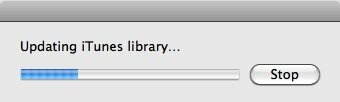
- Agora você atribuiu um novo local para armazenar sua coleção, mas os arquivos multimídia ainda estão no local antigo. Para movê-los para o novo local, você precisa consolidá-los. Vamos para "Arquivo - Biblioteca - Organizar Biblioteca”(Semelhante no Windows e no Mac).
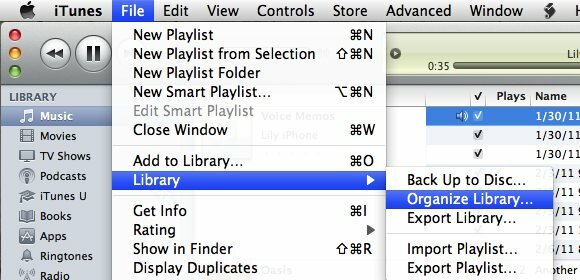
- Verifica a "Consolidar arquivos"E clique em"Está bem“. Se você já organizou seus arquivos na pasta iTunes Music, a segunda caixa ficará acinzentada.
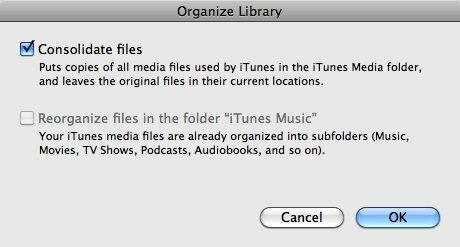
- Em seguida, o jogo em espera começará - o iTunes copiará todos os arquivos dentro da pasta Música do iTunes para o novo local. O processo pode demorar um pouco, dependendo do tamanho da sua coleção.
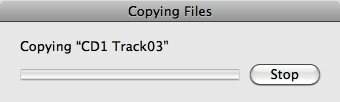
- Agora que sua coleção está armazenada com segurança no disco rígido externo (ou em outro local que você escolhido), você pode excluir (alguns dos) arquivos no local antigo para liberar espaço em seu disco rígido dirigir. Você pode manter suas músicas / filmes favoritos para poder reproduzi-los mesmo sem a unidade externa.
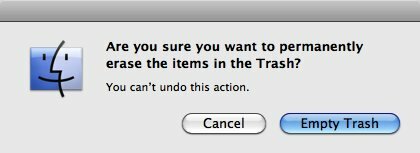
Outro ponto a ser lembrado: Embora os arquivos multimídia estejam na unidade externa, o iTunes armazena as informações sobre eles no arquivo da Biblioteca do iTunes no disco rígido local. assim não exclua o arquivo da biblioteca do iTunes.
O que vai acontecer agora?
Com um espaço vazio maior no disco rígido interno do laptop, você está convencido de que mover sua coleção de multimídia era uma boa ideia. Mas você também percebe que levar um disco rígido externo aonde quer que vá é um pouco impraticável. A questão é: o que acontecerá se você abrir o iTunes no seu laptop enquanto a unidade externa estiver desconectada?
Você receberá essa mensagem de erro sempre que desejar reproduzir um arquivo que não existe no disco rígido local. Em seguida, um ponto de exclamação aparecerá ao lado do item.
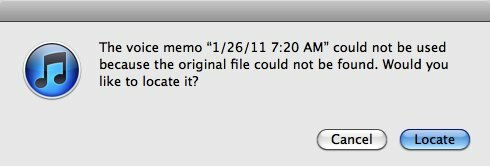
Se você ainda mantiver os itens que deseja reproduzir dentro da unidade local, clique em "Localizar“, Navegue até o local e poderá reproduzi-los sem nenhum problema. Caso contrário, clique em "Cancelar“. Você não precisa fazer nada, porque esse problema será resolvido automaticamente na próxima vez que você conectar o disco rígido. Se você adicionar novas músicas ou filmes durante o período desconectado, sempre poderá consolidar esses arquivos no armazenamento externo posteriormente.
Outro caminho possível a seguir é criar outra biblioteca do iTunes para seus arquivos de multimídia locais. Você pode fazer isso mantendo o botão "Alt”Ao abrir o iTunes, você terá a opção de criar uma nova biblioteca.
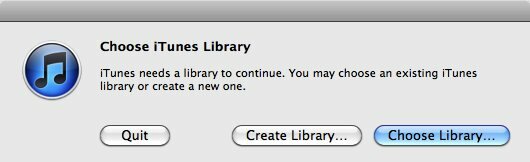
- Atribua um nome específico à biblioteca para que você possa distinguir facilmente a diferença entre o que aponta para os arquivos locais e o que aponta para os arquivos armazenados na unidade externa.
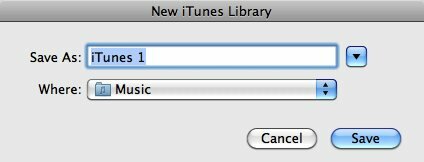
- Pressionando "Alt”Ao abrir o iTunes, você também pode alternar facilmente entre as bibliotecas do iTunes.
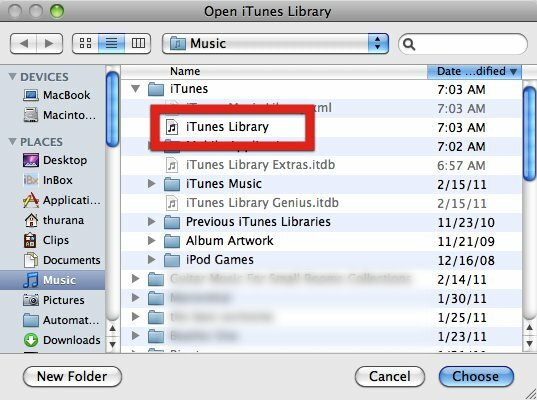
Se você tem uma solução diferente que funciona melhor para você, compartilhe-a usando os comentários abaixo!
Um escritor indonésio, músico autoproclamado e arquiteto de meio período; quem quer fazer do mundo um lugar melhor, um post de cada vez, por meio do blog SuperSubConscious.
